Chia sẻ tệp tin từ máy tính Windows của quý vị sang iPhone
Hướng dẫn ngắn này là một công cụ tham khảo giúp quý vị ôn lại kiến thức hoặc thực hành những gì đã học trong khóa học video trực tuyến Chia sẻ tệp tin từ máy tính Windows sang iPhone, bao gồm:
- cách sử dụng Gmail để chuyển tiếp tệp tin từ PC sang iPhone của quý vị
- cách lưu và xem tệp tin được chuyển tiếp trên iPhone của quý vị trong ứng dụng Files (Tệp).
Cách chuyển tiếp Gmail cho chính quý vị
Để bắt đầu, hãy mở Gmail trên máy tính Windows của quý vị và tìm email có tệp tin mà quý vị muốn chia sẻ.
- Nhấp vào email để mở nó trong khung xem.
- Ở góc dưới bên trái của email, nhấp vào nút Forward (Chuyển tiếp).
- Một thư mới sẽ xuất hiện có tệp tin đã được đính kèm.
- Trong trường To (Đến), nhập địa chỉ Gmail của quý vị để gửi tệp tin đến cho chính mình.
- Nếu quý vị muốn gửi tệp tin cho người khác, hãy nhấp vào CC và nhập địa chỉ email của họ.
- Subject (Tiêu đề) sẽ giống với tiêu đề của email gốc.
- Nhấp vào nút Send (Gửi) màu xanh dương để chuyển tiếp email và một cửa sổ xác nhận Message sent (Tin nhắn đã gửi) sẽ xuất hiện.
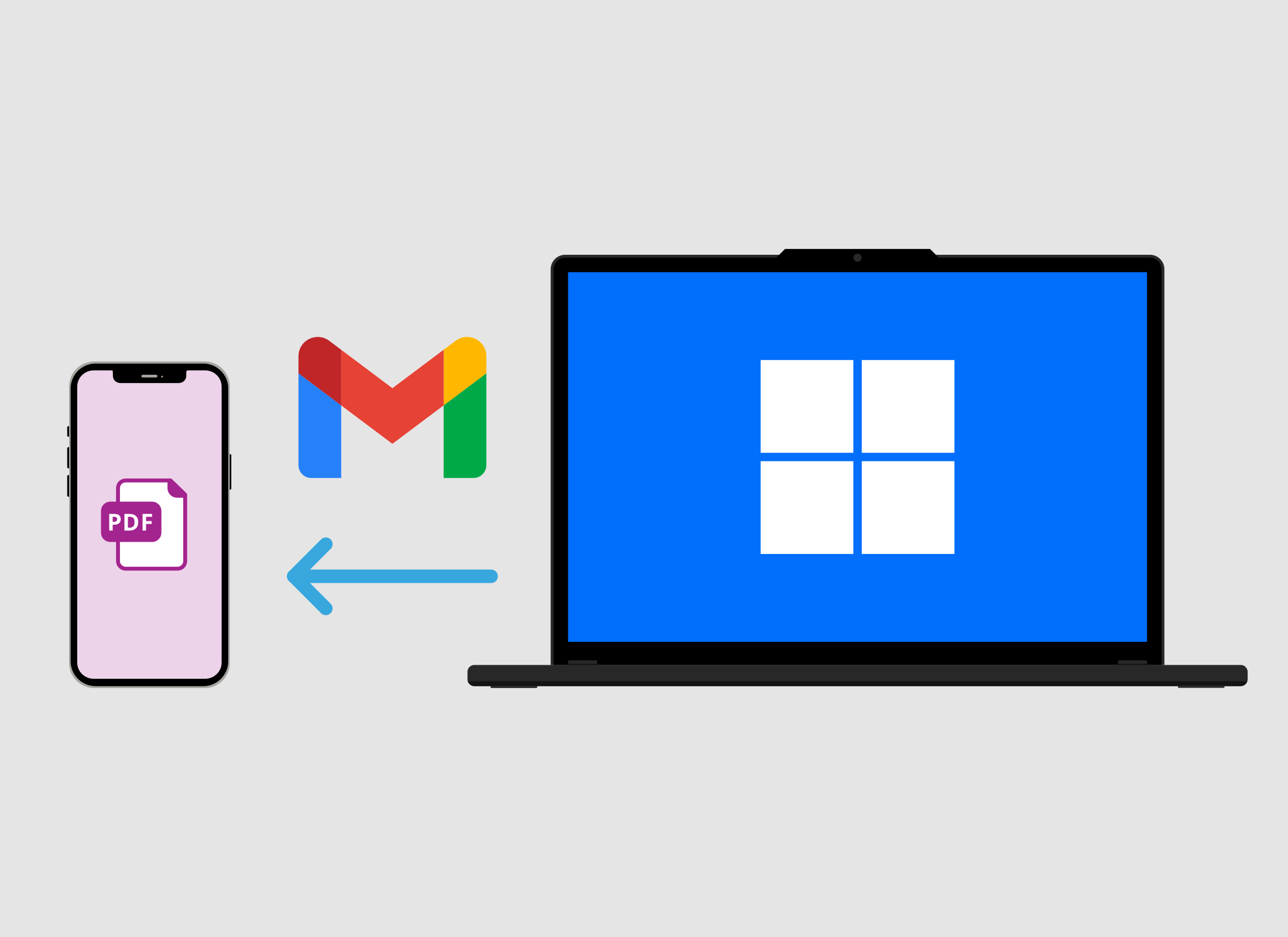
Cách mở tệp tin PDF trong Gmail trên iPhone của quý vị
- Mở ứng dụng Gmail trên iPhone của quý vị.
- Email quý vị vừa gửi đến cho chính mình sẽ nằm ở đầu Inbox (Hộp thư đến). Email này sẽ được đánh dấu là from me (từ tôi) và là một Forwarded message (Thư được chuyển tiếp).
- Chạm vào email để mở, sau đó chạm vào biểu tượng PDF ở dưới cùng của khung xem.
- Tệp PDF sẽ mở ra trên màn hình iPhone của quý vị.
Cách lưu tệp PDF vào ứng dụng Files (Tệp)
- Khi tệp PDF vẫn đang mở trên iPhone của quý vị, chạm vào biểu tượng Share (Chia sẻ) ở góc trên bên phải. Nó trông giống như một ô vuông có mũi tên.
- Từ các tùy chọn, chạm vào Save to Files (Lưu vào Tệp).
- ứng dụng Files (Tệp) sẽ mở ra và quý vị có thể chọn lưu tệp vào iCloud hoặc lưu trực tiếp vào thiết bị của mình.
- Chạm vào On my iPhone (Trên iPhone của tôi), sau đó chạm vào Save (Lưu) ở trên cùng bên phải để lưu tệp PDF vào thiết bị của quý vị.
Cách kiểm tra tệp PDF đã được lưu trong ứng dụng Files (Tệp)
- Vuốt lên từ cuối màn hình để về Màn hình Home (Chính) và chạm vào biểu tượng ứng dụng Files (Tệp). Nó trông giống như một thư mục.
- Tệp PDF của quý vị sẽ xuất hiện ở góc trên bên trái. Nếu quý vị không nhìn thấy nó, chạm vào biểu tượng Recent (Gần đây) ở góc dưới bên trái. Biểu tượng này trông giống như một chiếc đồng hồ.
- Chạm vào tệp PDF để mở ra và xem nó trên màn hình iPhone của quý vị.